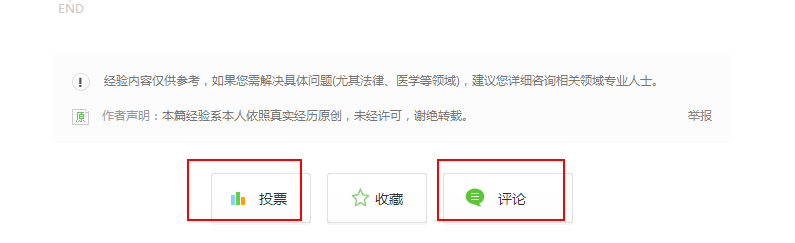在VS2013下如何配置DirectX SDK的开发环境
1、在百度中搜索关键字“DirectX SDk”,单击下图所示的链接,进入下载页面。
提示:由于下载文件在500M左右,建议选择用迅雷进行下载。
本例中下载的为最新版本的SDK,即DirectX SDK June10



2、下载完成后双击安装文件进行安装,按照提示进行操作即可以完成安装步骤。
本文的安装路径设为D:\Program Files (x86)\Microsoft DirectX SDK (June 2010)



3、以上两步即完成了DirectX SDK的安装。
1、打开VS2013,新建一个空白的Win32控制台应用程序,具体步骤如下所示


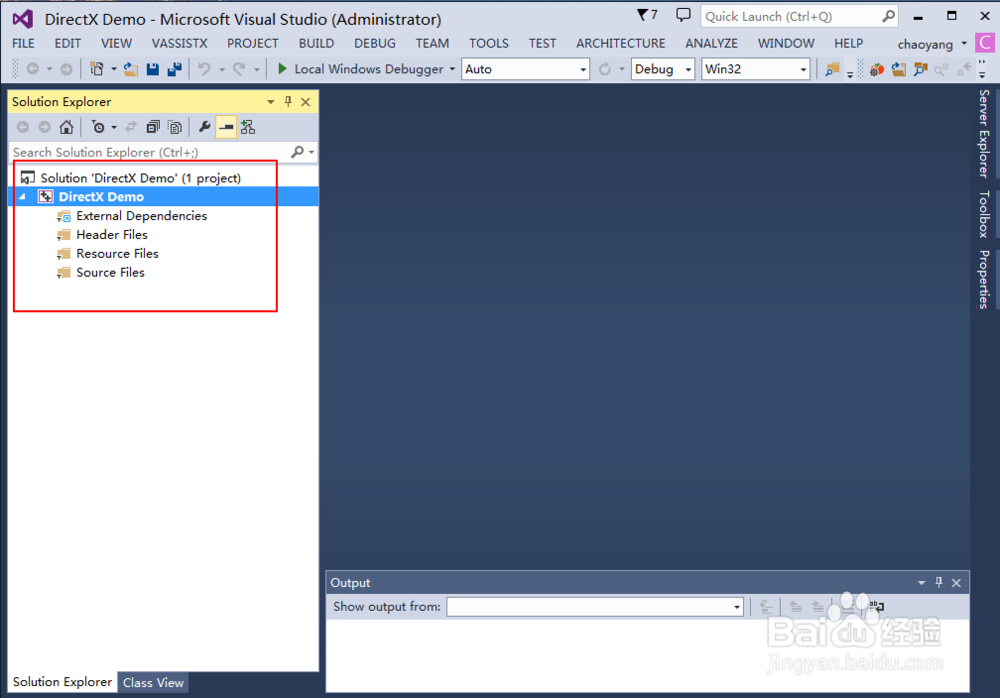
2、建立好空白工程后,单击选项工程文件,右击鼠标在打开的快捷菜单中选择“Property”,打开工程的属性页面并在属性页面中找到Vc++ Directories选项

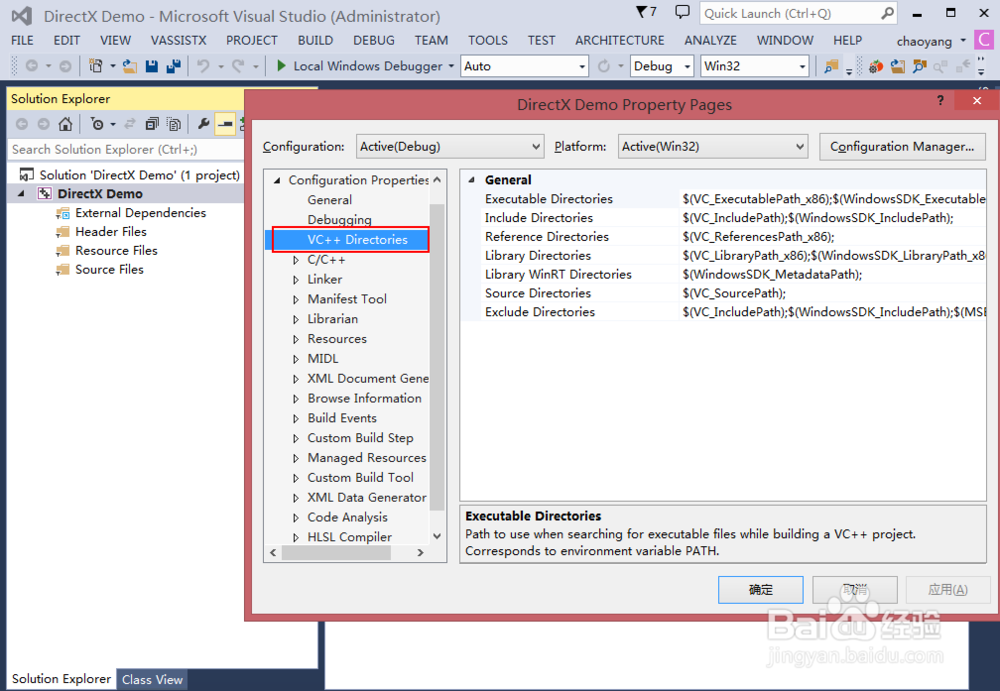
3、按照下图添加包含目录和库目录
包含目录
D:\Program Files (x86)\Microsoft DirectX SDK (June 2010)\Include
库目录
D:\Program Files (x86)\Microsoft DirectX SDK (June 2010)\Lib\x86

4、在“Link”即链接器选项下添加附加依赖项lib文件,如下图所示
添加如下的lib文件
d3d9.lib
d3dx10d.lib
d3dx9d.lib
dxerr.lib
dxguid.lib
winmm.lib
comctl32.lib
添加完成后保存并退出设置页面。
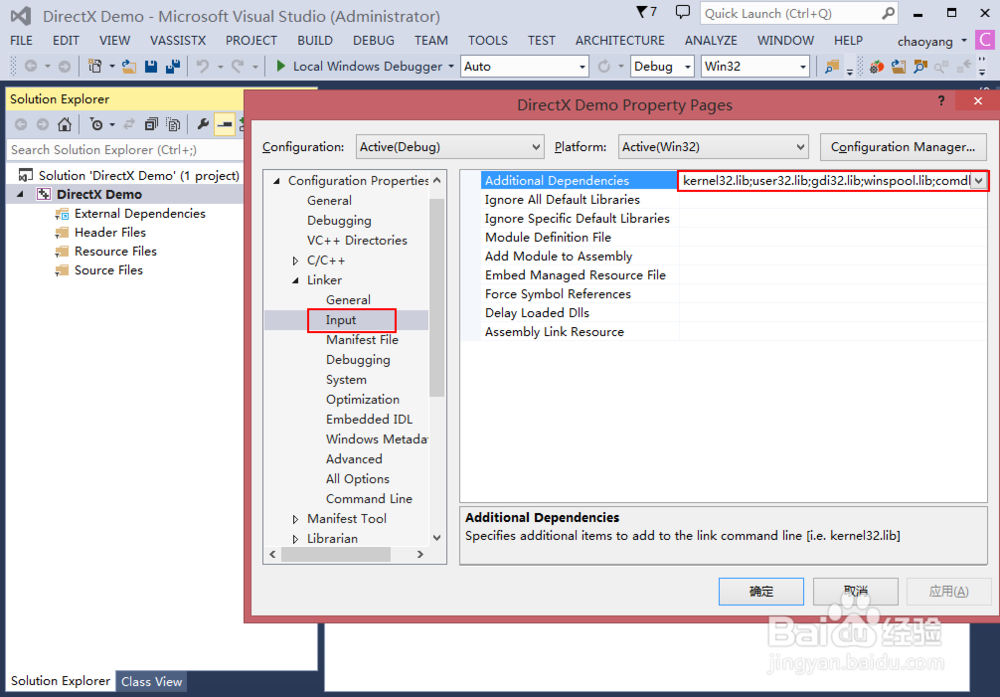

5、至此我们完成了DirectX SDK在Vs2013中的配置
1、在VS2013的空白工程的源文件中添加一个空白的cpp文件,命名为source.cpp

2、在安装路径D:\Program Files (x86)\Microsoft DirectX SDK (June 2010)\Samples\C++\Direct3D\Tutorials\Tut01_CreateDevice中打开下图的文件,并将其中的代码复制到上图中的代码区

3、编译并运行此代码,如果显示为下图所示的结果则说明以上的配置成功了。
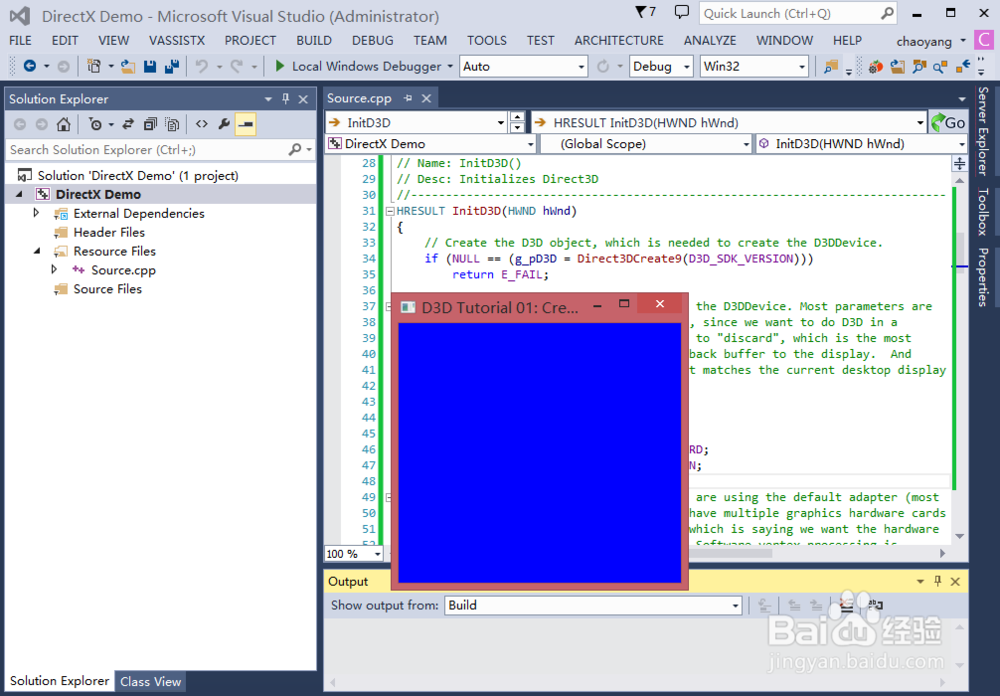
1、 如果出现下面的编译错误
MSVCRTD.lib(crtexe.obj) : error LNK2019: unresolved external symbol _main referenced in function ___tmainCRTStartup
按照下图操作将控制台更改为Windows即可解决。

2、至此我们完成了DirectX sdk的配置工作,下面就可以心情编写Direct程序了
3、此文章为本人一步一步详细打出来的,如果它帮到了你,请尊重本人的劳动,在下图中投票支持下我哦,当然有问题也可以评论留言。